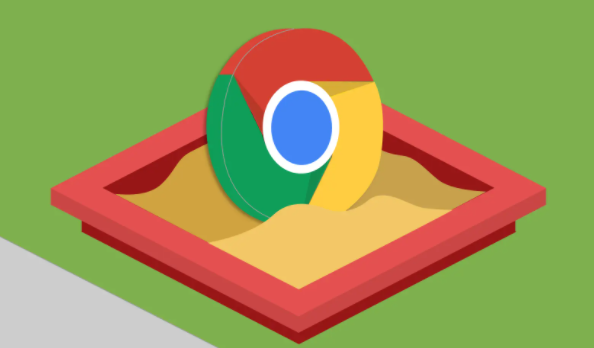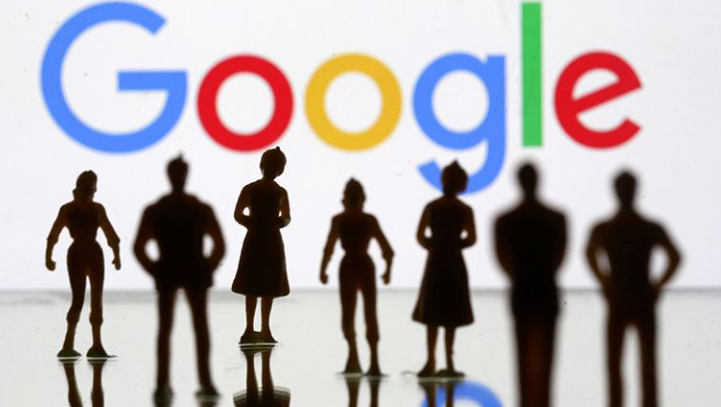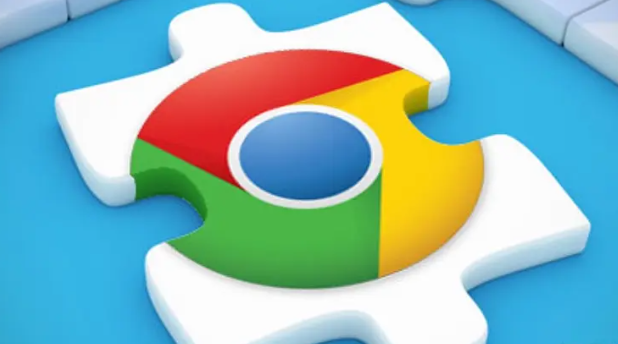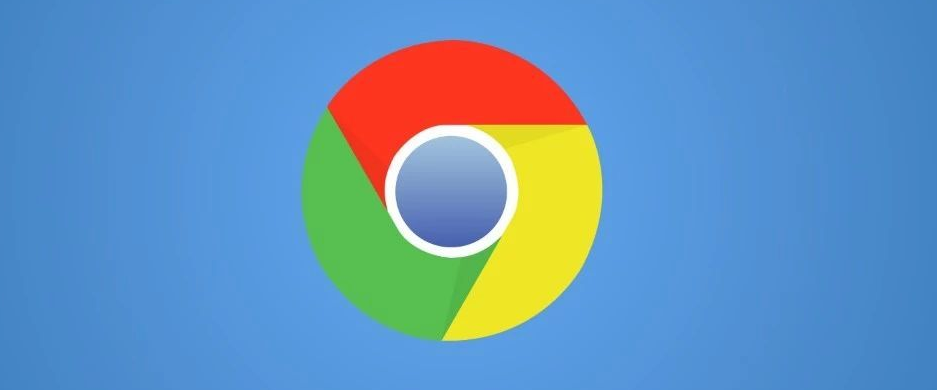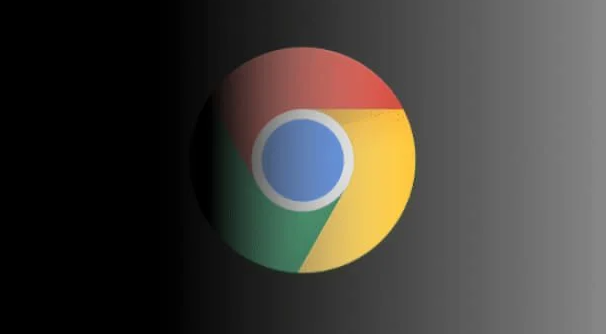详情介绍
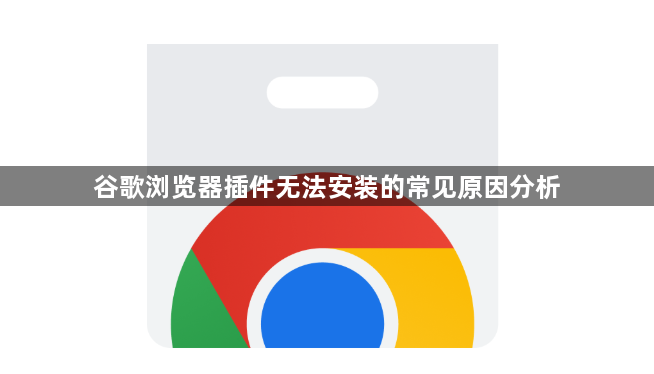
打开谷歌浏览器,进入扩展程序管理页面。在地址栏输入`chrome://extensions/`并回车,或点击菜单按钮选择“更多工具”→“扩展程序”。这是所有插件操作的核心界面,后续步骤均围绕此展开。
确认浏览器版本是否最新。点击右上角三个点的菜单图标,依次选择“帮助”→“关于Google Chrome”,系统会自动检测更新。若提示有新版本可用,立即升级至最新版以解决因版本过旧导致的兼容性问题。更新完成后重启浏览器使设置生效。
清除浏览器缓存和Cookie。点击右上角菜单图标选择“清除浏览数据”,勾选“浏览历史记录”“Cookie及其他网站数据”,点击确认执行清理。残留的临时文件可能干扰安装流程,此操作可消除潜在冲突。
检查已安装扩展是否存在冲突。在扩展程序页面查看当前启用的插件列表,尝试逐个禁用近期添加的项目,尤其是功能相似的同类工具。禁用后重新尝试安装目标插件,观察是否能成功加载。若发现特定插件导致故障,可选择卸载该冲突项。
尝试本地手动安装方式。从可信来源下载目标插件的.crx文件,将其重命名为.zip格式并解压到独立文件夹。返回扩展程序页面开启右上角的“开发者模式”,点击“加载已解压的扩展程序”,选择解压后的目录完成安装。此方法适用于官方商店不可用的场景。
调整安全软件设置。部分防火墙或杀毒软件可能拦截插件安装过程,需暂时关闭防护程序或将Chrome加入白名单。企业网络环境下还需确认代理服务器未阻止相关域名连接。
使用第三方插件平台作为替代方案。访问Extfans或Crx4Chrome等网站搜索所需插件,按上述本地安装步骤操作。注意仅从口碑良好的站点获取文件,避免引入恶意代码。
通过上述步骤逐步排查和处理,通常可以解决大部分关于谷歌浏览器插件无法安装的问题。如果问题依旧存在,建议联系官方技术支持团队获取进一步帮助。